Іноді Skype для бізнесу може попросити вас знову ввести облікові дані, хоча ви вже робили це кілька разів. Ця проблема стає ще більш дратівливою, коли програма постійно пропонує вам ввести свої облікові дані.
Крім того, програма також інформує вас про те, що доки ви знову не введете свої облікові дані, ви можете бачити застарілу інформацію в Skype для бізнесу. Давайте подивимося, які методи усунення несправностей ви можете використати для вирішення цієї проблеми.
Виправте помилку Skype «Exchange потребує ваших облікових даних».
Очистіть свої облікові дані
Спробуйте видалити облікові дані, збережені на комп’ютері, і перевірте результати.
- Відкрийте панель керування, введіть «повноваження‘ у рядку пошуку та натисніть Enter.
- Натисніть на диспетчер облікових даних і виберіть Облікові дані Windows.
- Почніть з видалення облікових даних Skype та Office. Перевірте, чи проблема зникла. Якщо це не зникне, видаліть усі облікові дані, пов’язані з Office та Microsoft.
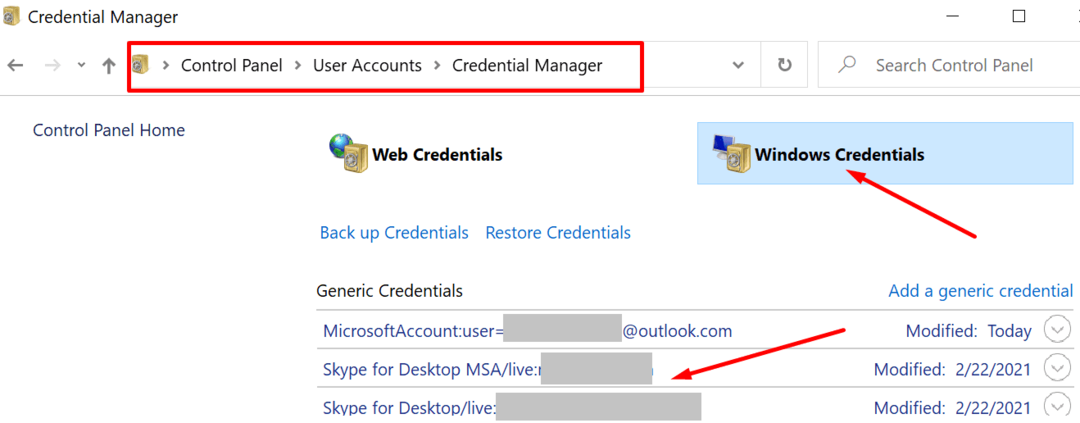
- Знову запустіть Skype, увійдіть у свій обліковий запис і перевірте, чи програма знову запропонує вам ввести облікові дані.
Не забудьте перевірити наявність оновлень. Установіть останню версію Skype для бізнесу та перевірте, чи проблема все ще виникає.
Видаліть локальні дані програми
Ваша локальна папка AppData — це місце, де Skype зберігає кеш програми та всі тимчасові файли, створені під час ваших онлайн-сеансів. Спробуйте видалити локальну папку AppData і перевірте, чи проблема зникла.
- Двічі клацніть на Цей ПК і перейдіть до C:\Users\UserName\AppData\Local.
- Потім знайдіть і видаліть папку Skype.
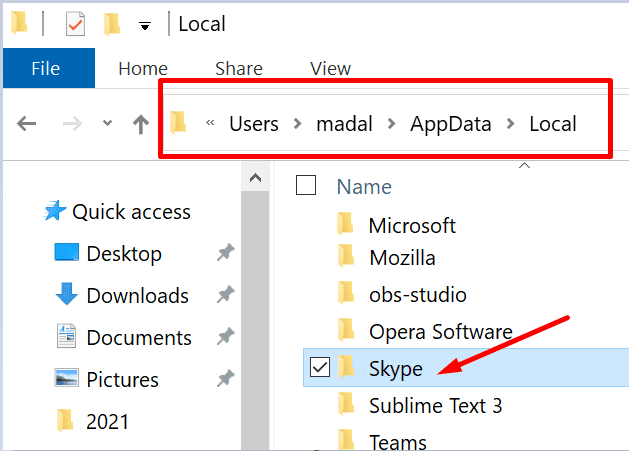
- Перезапустіть програму, увійдіть і перевірте, чи Skype все ще просить вас ввести облікові дані.
Перевірте свою UPN, первинну SMTP-адресу та SIP-адресу
Переконайтеся, що ви використовуєте ту саму адресу для своєї адреси SMTP (Outlook), SIP (Skype для бізнесу) та UPN (основне ім’я користувача).
- Перейдіть до центру адміністрування Exchange і виберіть Поштова скринька. Зверніться до свого адміністратора, якщо у вас немає доступу до центру адміністрування.
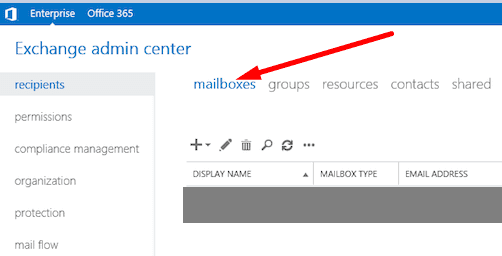
- Потім виберіть проблемну поштову скриньку та адресу електронної пошти, яку потрібно відредагувати.
- Ваша адреса Outlook і Skype для бізнесу має збігатися з адресою UPN. Переконайтеся, що вони налаштовані правильно.
- Перезапустіть Skype для бізнесу та Outlook і перевірте, чи досі Exchange потрібні ваші облікові дані.
Крім того, переконайтеся, що ваш менеджер особистої інформації синхронізує вашу контактну інформацію Skype та Exchange.
- Для цього запустіть Skype для бізнесу та виберіть Інструменти.
- Потім перейдіть до Параметри і натисніть на Особистий.
- Увімкніть параметр, який дозволяє вашому комп’ютеру Синхронізуйте контактну інформацію між Skype для бізнесу та Exchange.
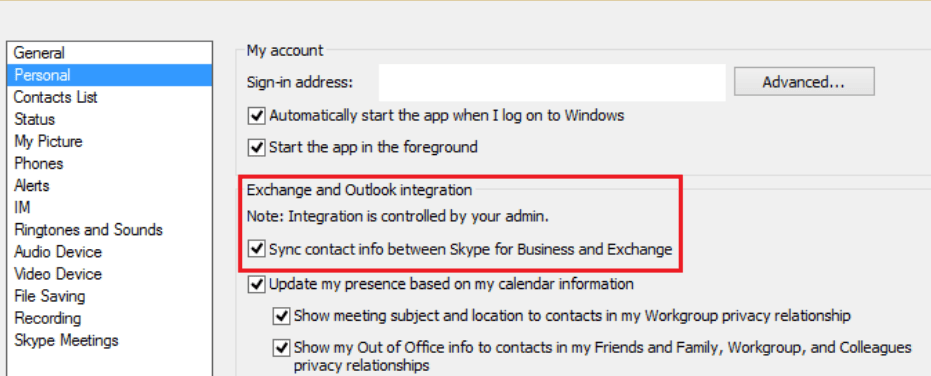
- Запустіть Skype для бізнесу знову і перевірте, чи цей метод вирішив проблему.
Очистіть DNS
- Повністю закрийте Skype, а потім запустіть командний рядок з правами адміністратора.
- Введіть ipconfig /flushdns і натисніть Enter, щоб видалити кеш DNS.

- Потім запустіть gpupdate /force команду, а також для примусового оновлення групової політики.
- Запустіть програму ще раз і перевірте результати.
Використовуйте правильні налаштування проксі
- Вийдіть із Skype для бізнесу.
- Введіть "Параметри Інтернету« на панелі пошуку Windows і виберіть З'єднання табл.
- Потім натисніть на Налаштування локальної мережі.
- Увімкнути Автоматичне визначення налаштувань якщо параметр вимкнено.
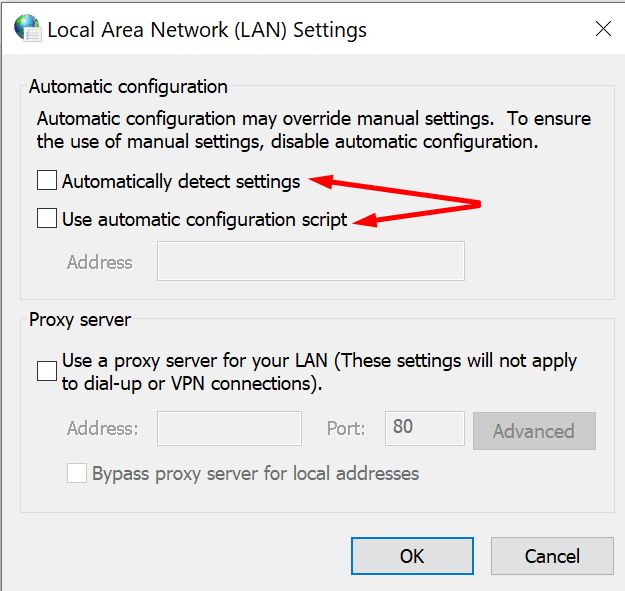
- Примітка: якщо ваша організація використовує певні налаштування проксі-сервера або спеціальний сценарій конфігурації, зверніться до свого ІТ-адміністратора.
- Запустіть програму ще раз і перевірте, чи вона все ще пропонує вам ввести облікові дані.
Видаліть папку [email protected]
- Закрийте Skype для бізнесу та перейдіть до %UserProfile%\AppData\Local\Microsoft\Office\15.0\Lync.
- Знайдіть папку, яка починається з [email protected].

- Видаліть його і не робіть нічого протягом однієї хвилини.
- Потім знову запустіть Skype для бізнесу, увійдіть і перевірте, чи проблема не зникає.
Крім того, спробуйте використовувати ідентифікатор електронної пошти як ім’я користувача замість вашого домену\ім’я користувача. Також видаліть свій пароль Skype з менеджера паролів.
Увімкнути автентифікацію ADAL
Деякі користувачі вирішили цю проблему, увімкнувши автентифікацію Azure Active Directory Authentication Library (ADAL).
- Тип cmd на панелі пошуку Windows клацніть правою кнопкою миші командний рядок і виберіть Запустити від імені адміністратора.
- Введіть таку команду, а потім натисніть Enter – reg додати HKEY_CURRENT_USER\Software\Policies\Microsoft\Office\16.0\Lync /f /v AllowAdalForNonLyncIndependentOfLync /t REG_DWORD /d 1
- Знову запустіть Skype.
Висновок
Якщо Skype для бізнесу не вдається підключитися до веб-служб Exchange, програма може постійно пропонувати вам ввести свої облікові дані. Щоб вирішити цю проблему, очистіть свої облікові дані та дозвольте Skype для бізнесу та Exchange синхронізувати контактну інформацію.
Повідомте нам, якщо Exchange все ще потрібні ваші облікові дані після виконання всіх кроків, перелічених у цьому посібнику.